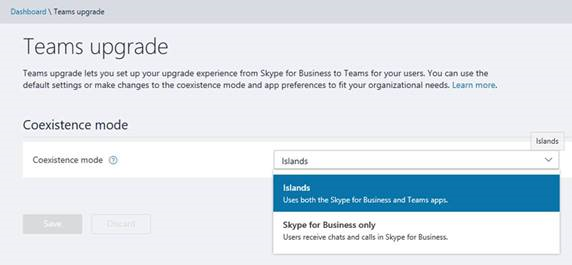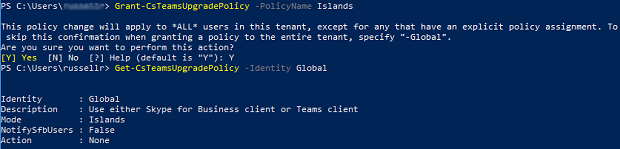Vanaf 1 oktober 2018 Skype for Business Online niet meer opgenomen in Office 365 voor nieuwe klanten met minder dan 500 licenties
We hebben recent bekendgemaakt dat de roadmap voor het aanbrengen van Skype for Business Online-functies in Microsoft Teams nu is voltooid. Teams biedt nu volledige berichten-, vergaderingen- en belcapaciteiten.
Vanaf 1 oktober 2018 is Skype voor Bedrijven Online niet langer opgenomen in Microsoft Office 365 voor nieuwe klanten die minder dan 500 licenties hebben. Tenants die al gebruikmaken van Skype voor Bedrijven Online, kunnen dit blijven doen (inclusief nieuwe gebruikers) totdat hun overstap naar Microsoft-teams is voltooid.
Toegang tot Skype voor Bedrijven via het beheercentrum voor Microsoft Teams en Skype voor Bedrijven
-
Meld u aan bij het beheercentrum voor Microsoft Teams en Skype voor Bedrijven.
-
Selecteer Organisatie-instellingen > Teams upgraden.
-
Stel de Modus Co-existentie in op Islands.
Toegang tot Skype voor Bedrijven via PowerShell
U kunt de co-existentiemodus wijzigen in Islands voor één gebruiker of voor alle gebruikers in uw tenant. Door de co-existentiemodus te wijzigen in Islands kunnen gebruikers zowel Skype voor Bedrijven als Microsoft Teams gebruiken.
Als u de co-existentiemodus voor één gebruiker wilt wijzigen, voert u een cmdlet uit die vergelijkbaar is met de volgende:
Grant-CsTeamsUpgradePolicy -PolicyName Islands -Identity mike@contoso.com
Als u de co-existentiemodus voor alle gebruikers in uw tenant wilt wijzigen, voert u de volgende cmdlet uit:
Grant-CsTeamsUpgradePolicy -PolicyName Islands
Opmerking Wanneer u de co-existentiemodus voor alle gebruikers in uw tenant wijzigt, wordt u gewaarschuwd dat dit beleid wordt gewijzigd voor alle gebruikers. Als u wilt bevestigen dat het beleid moet worden gewijzigd, drukt u op Y en vervolgens op Enter.
Meer informatie over het upgradebeleid van Teams vindt u in het PowerShell-artikel Get-CsTeamsUpgradePolicy.
Dit ondersteuningsartikel wordt steeds bijgewerkt.